显卡怎么看,详细教您电脑显卡怎么查看
- 分类:win8 发布时间: 2018年04月08日 10:00:00
电脑是根据很多配件组成的,配件的好坏也决定了电脑的性能,电脑显卡是每台电脑上都配置的,如果要查看自己家的电脑显卡是什么样子的,应该在哪里可以查看电脑显卡呢?下面,小编就来跟大家分享查看电脑显卡的操作了。
电脑显卡的性能关系着电脑的图片与视频输出的频率,所以,电脑显卡是计算机的重要配件。电脑显卡的品牌、型号、性能也是消费者选购计算机时的重要参考依据。因而,查看电脑显卡是十分重要的。那么,电脑显卡如何查看的?下面,小编给大家带来了查看电脑显卡的操作图文了。
电脑显卡怎么查看
打开电脑,右键点击“计算机”,选择”属性“。
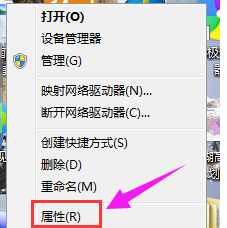
查看显卡电脑图解-1
弹出的“系统”界面,选择“设备管理器”。
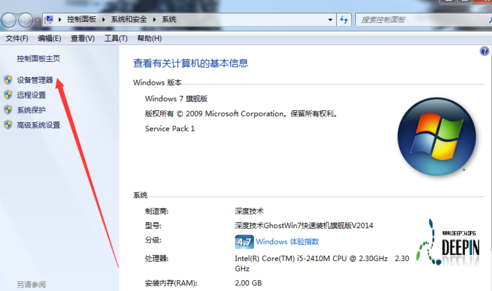
显卡电脑图解-2
选择“显示适配器”;就是我们常说的显卡了。
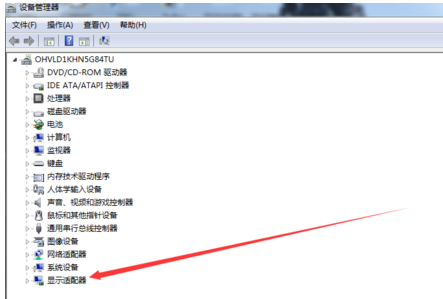
查看显卡电脑图解-3
在“显示适配器”子菜单中显示的就是本机的显卡了。
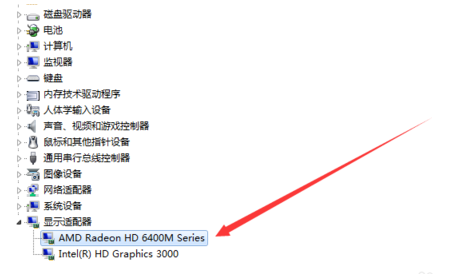
电脑显卡电脑图解-4
点击显卡,还可以查看显卡的信息。
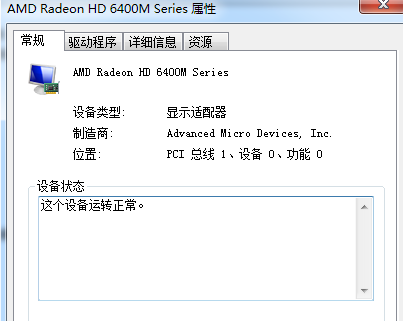
电脑电脑图解-5
点击“驱动程序”还可以查看该显卡的驱动安装情况。
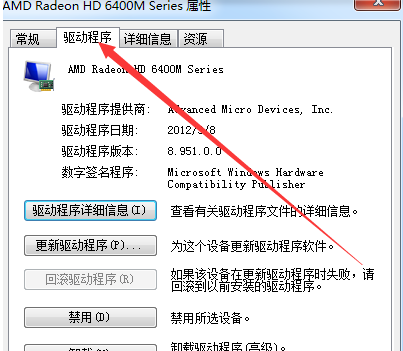
电脑电脑图解-6
以上就是查看电脑显卡的操作方法了。
上一篇:键盘测试,详细教您键盘按键测试软件
下一篇:ahci驱动,详细教您ahci驱动
猜您喜欢
- 浏览器字体大小设置,详细教您浏览器字..2018/09/29
- 非常好用的win8使用技巧汇总..2021/10/27
- 大白菜u盘装系统教程win8步骤演示..2021/11/24
- 电脑散热不好怎么办,详细教您电脑散热..2018/08/22
- 电脑风扇声音大怎么办?老司机教你怎么..2018/11/01
- 显示器品牌,详细教您电脑显示器什么品..2018/03/28
相关推荐
- 怎么开启vt虚拟化功能 2020-01-14
- 教你怎么把win8切换win7风格菜单.. 2021-05-25
- 看视频一卡一卡的,详细教您电脑看视频.. 2018-07-06
- xp打印机共享怎么设置?详细教您设置方.. 2018-03-09
- avita电脑一键重装系统win8教程.. 2019-11-11
- 让你的手机变成电脑游戏手柄.. 2013-07-06




 粤公网安备 44130202001059号
粤公网安备 44130202001059号